Hallo Freunde. Wenn wir die Proxmox-Repositorys aktualisieren, erhalten wir eine Fehlermeldung, die besagt, dass unsere IP-Adresse nicht berechtigt ist, auf ein Repository zuzugreifen. Nun, dieses Repository gibt uns Zugriff auf Unternehmenspakete, und um es zu verwenden, müssen Sie über eine gültige Lizenz verfügen. In diesem Beitrag zeige ich Ihnen, wie Sie die Proxmox-Repositories ändern können, um diesen lästigen Fehler zu vermeiden. Wir werden auch ein weiteres kostenloses hinzufügen und mehr Tools zur Verfügung stellen.
Machen wir uns also an die Arbeit.
Ändern der Proxmox-Repositorys
Wie wir im Beitrag über die Installation von Proxmox gesagt haben, ist dieses Tool eine Kombination aus Debian und anderen Technologien, die es uns ermöglichen, professionell zu virtualisieren.
Da es sich also um eine Debian-basierte Distribution handelt, können wir sie wie diese verwalten. Also werden wir das offizielle Repository des Tools ändern.
Zunächst müssen Sie sich per SSH mit der Proxmox-Instanz verbinden.
ssh root@ipaddress
Denken Sie daran, dass diese IP-Adresse während der Installation festgelegt wird.
Nachdem Sie auf den Server zugegriffen haben, versuchen Sie, APT mit diesem Befehl zu aktualisieren
apt update
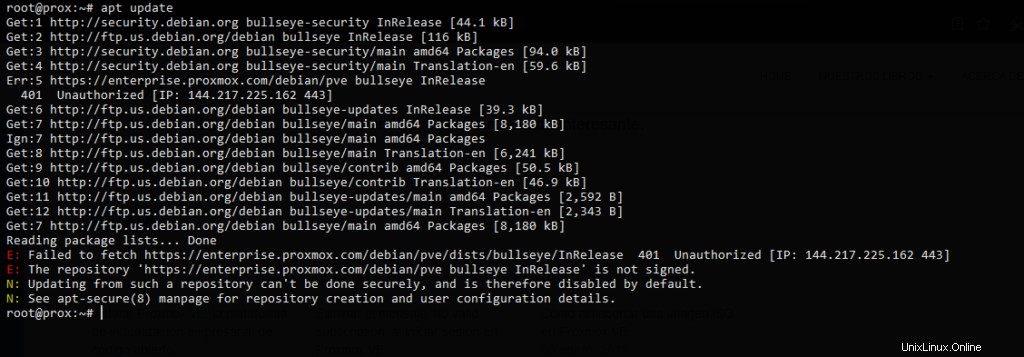
Wie Sie auf dem Ausgabebildschirm sehen können, tritt ein Fehler auf, weil unsere IP-Adresse keinen Zugriff auf das Enterprise-Repository hat, weil wir keine gültige Lizenz haben.
Die Lösung sind zwei Dinge. Entweder erwerben Sie eine Proxmox-Enterprise-Lizenz oder Sie löschen dieses Repository. Ich denke, was Sie wollen, ist das zweite.
Öffnen Sie also die Datei /etc/apt/sources.list.d/pve-enterprise.list Dort befinden sich die Repository-Informationen.
nano /etc/apt/sources.list.d/pve-enterprise.list
Und Sie werden den folgenden Inhalt sehen
deb https://enterprise.proxmox.com/debian/pve bullseye pve-enterprise
Sie können entweder das gesamte Repository entfernen oder ein # einfügen am Anfang, um es zu deaktivieren. Es wird empfohlen, es nur zu deaktivieren, damit wir im Falle einer Lizenzzahlung bereits über das Repository verfügen.
Auf diese Weise sieht die Datei wie folgt aus
#deb https://enterprise.proxmox.com/debian/pve bullseye pve-enterprise
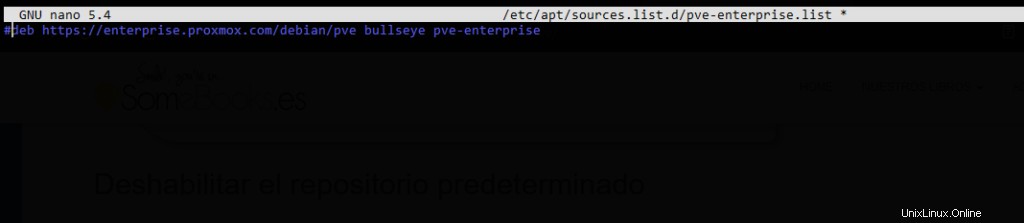
Speichern Sie die Änderungen und schließen Sie den Editor.
Nutzen Sie die Gelegenheit, um das zusätzliche Proxmox-Repository hinzuzufügen. Um dieses Repository zu aktivieren, ist kein Abonnement erforderlich.
Öffnen Sie also die Proxmox-Repository-Datei.
nano /etc/apt/sources.list
Und fügen Sie das folgende Repository hinzu
deb http://download.proxmox.com/debian/pve bullseye pve-no-subscription
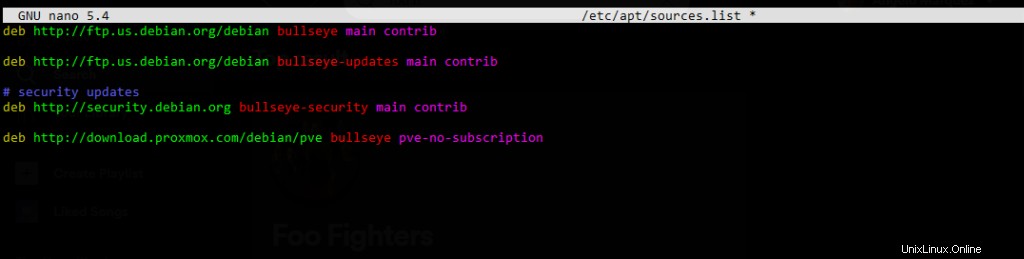
Speichern Sie die Änderungen und aktualisieren Sie APT wie gewohnt.
apt update
Jetzt gibt es keine Fehler mehr und wir können weiterarbeiten.
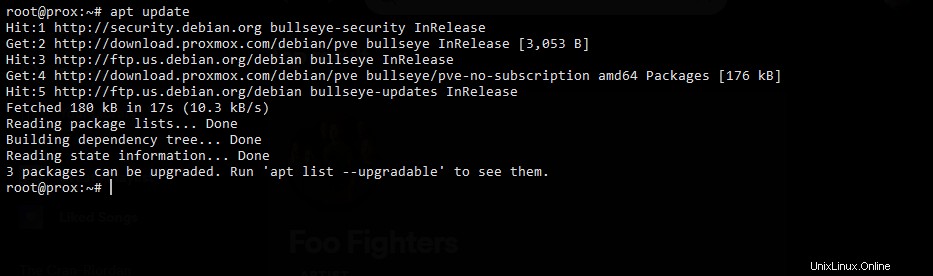
Schlussfolgerung
Wir verwenden weiterhin proxmox, dieses interessante Tool, mit dem wir die Virtualisierung auf eine andere Ebene heben können. Aber wir können uns immer ein paar Tricks ansehen, die uns helfen, sie reibungslos zu nutzen.